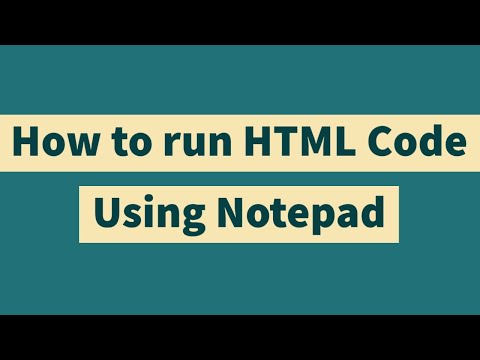Hvis du har en lidenskap for dataspill, vil du sannsynligvis få spillene dine til å se ut og fungere så godt som mulig. En av nøklene til en kraftig spillcomputer er grafikkortet, og med NVIDIA -kort kan du koble sammen to eller flere av det samme kortet for å øke ytelsen din massivt. Følg denne veiledningen for å lære hvordan.
Trinn
Del 1 av 3: Installere kortene

Trinn 1. Kontroller at operativsystemet støtter SLI
SLI med to kort støttes på Windows Vista, 7, 8, 10 og Linux. Tre- og firekorts SLI støttes i Windows Vista, 7, 8 og 10, men ikke Linux.

Trinn 2. Kontroller de eksisterende komponentene
SLI krever et hovedkort med flere PCI-Express (PCI-E) -spor, samt en strømforsyning med nok kontakter for flere grafikkort. Du vil ha en strømforsyning som gir minst 650 watt.
- Enkelte kort tillater opptil fire samtidige kort som kjører i SLI. De fleste kortene er laget for oppsett med to kort.
- Flere kort betyr mer strøm.

Trinn 3. Skaff deg SLI-kompatible kort
Nesten alle nylige NVidia -kort kan installeres i en SLI -konfigurasjon. Du trenger minst to kort av samme modell og minne for å installeres som SLI.
- Kortene må lages av Nvidia, men ikke nødvendigvis den samme produsenten (f.eks. Gigabyte eller MSI) og være av samme modell og minnemengde.
- Kortene trenger ikke å ha samme klokkehastighet, selv om du kan se en reduksjon i ytelsen hvis hastighetene ikke er de samme.

Trinn 4. Installer grafikkortene
Installer de to kortene i PCI-E-sporene på hovedkortet. Grafikkortene settes inn i sporene som normalt. Pass på å ikke bryte noen faner, eller sett inn kortene i ulik vinkel. Når kortene er satt inn, festes de til etuiet med skruer.

Trinn 5. Installer SLI -broen
Alle SLI-kompatible brett skal leveres med en SLI-bro. Denne kontakten festes til toppen av kortene, og kobler kortene til hverandre. Dette gjør at kortene kan snakke direkte til hverandre.
Broen er ikke nødvendig for at SLI skal være aktivert. Hvis det ikke er noen bro, vil SLI -tilkoblingen skje gjennom PCI -sporene på hovedkortet. Dette vil resultere i redusert ytelse
Del 2 av 3: Konfigurere SLI

Trinn 1. Slå på datamaskinen
Når du har installert grafikkortene, lukker du saken og starter datamaskinen på nytt. Du trenger ikke å gjøre noen endringer i innstillingene før Windows eller Linux er lastet inn.

Trinn 2. Installer driverne
Operativsystemet skal automatisk oppdage grafikkortene og prøve å installere drivere for dem. Denne prosessen kan ta lengre tid enn en enkelt grafikkortinstallasjon fordi driverne må installeres for hvert kort separat.
Hvis installasjonen ikke starter automatisk, kan du laste ned de nyeste driverne fra NVidia -nettstedet og kjøre installasjonsfilen når nedlastingen er fullført

Trinn 3. Aktiver SLI
Når driverne er ferdig installert, høyreklikker du på skrivebordet og velger NVidia Kontrollpanel. Dette åpner et nytt vindu som lar deg justere grafikkens innstillinger. Finn menyalternativet merket "Konfigurer SLI, Surround, Physx".
- Velg "Maksimer 3D -ytelse" og klikk på Bruk.
- Skjermen blinker flere ganger etter hvert som SLI -konfigurasjonen er aktivert. Du blir spurt om du vil beholde disse innstillingene.
- Hvis alternativet ikke er der, gjenkjenner systemet sannsynligvis ikke ett eller flere av kortene dine. Åpne Enhetsbehandling i Kontrollpanel og kontroller at alle stasjonene dine er synlige under delen Skjermkort. Hvis kortene dine ikke vises, må du kontrollere at de er riktig tilkoblet og at driverne er installert for dem alle.

Trinn 4. Slå på SLI
Klikk på lenken Administrer 3D -innstillinger i menyen til venstre. Under Globale innstillinger ruller du ned til du finner oppføringen "SLI -ytelsesmodus". Endre innstillingene fra "Single GPU" til "Alternate Frame Rendering 2". Dette vil slå på SLI -modus for alle programmene dine.
Du kan gjøre justeringer av individuelle spill ved å klikke kategorien Programinnstillinger og deretter velge "SLI -ytelsesmodus"
Del 3 av 3: Testing av ytelse

Trinn 1. Aktiver rammer per sekund
Dette vil variere avhengig av spillet du kjører, så du må slå opp de spesifikke instruksjonene for spillet du vil teste. Frames per second er en baseline test for datakraft, og kan vise at du har alt som gjengis. De fleste spillentusiaster skyter for solide 60 bilder i sekundet med høye innstillinger.

Trinn 2. Slå på den visuelle SLI -indikatoren
I NVidia -kontrollpanelet åpner du "3D -innstillinger" -menyen. Aktiver alternativet "Vis SLI Visual Indicators". Dette vil opprette en stolpe på venstre side av skjermen.